
时间:2021-06-26 10:10:53 来源:www.win10xitong.com 作者:win10
有部分网友告诉小编win10的情况他不知道怎么办,如果你是电脑小白的话,遇到了win10的问题肯定是不知道该怎么解决的。如果你暂时身边没有懂这方面的人才处理这个win10问题大家可以试着用这个方法:1.按下windows+R 呼出运行,在运行框中键入:control 点击确定打开控制面板。2.在控制面板中将【查看方式】:类型"则点击"程序"就可以了。要是你还看得不是很明白,那么下面就是具体的解决win10的详细解决办法。
解决方法:
1.按windows R调出操作,在操作框中输入:control,点击ok打开控制面板。
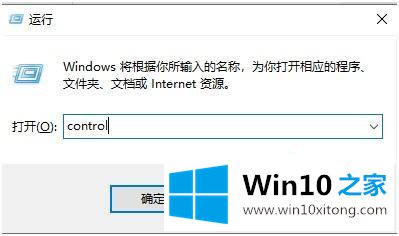
2.在控制面板中,单击“查看方法”的“程序”:键入。
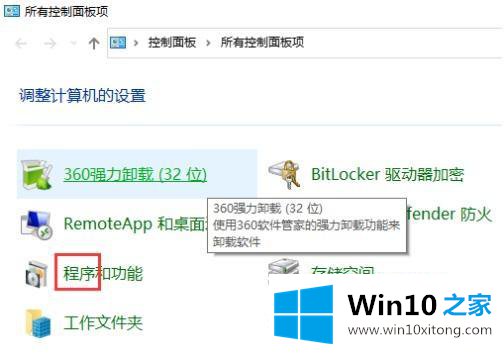
3.然后点击“启动或关闭窗口功能”。

4.在“Windows Function”界面检查Telnet服务器和客户端最后点击“OK”等待安装。
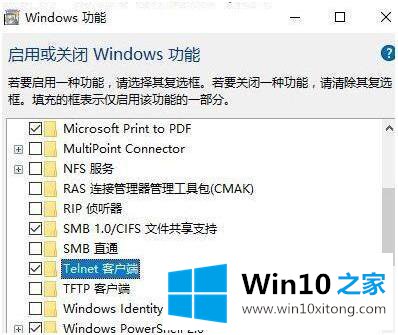
5.接下来,启动服务,右键单击“这台电脑”单击“管理”。
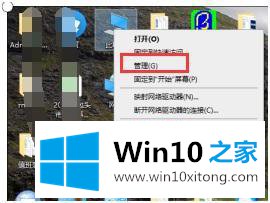
6.展开“服务和应用程序”单击“服务”。
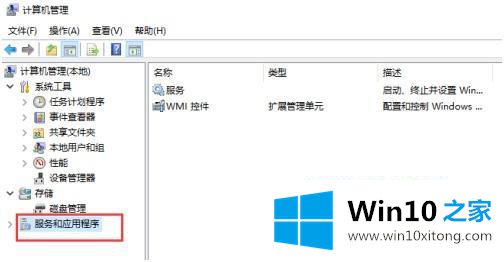
7.右键单击“远程登录服务”,在其菜单栏中单击“属性”将“启动类型”设置为“自动”单击“确定”完成启动类型设置。
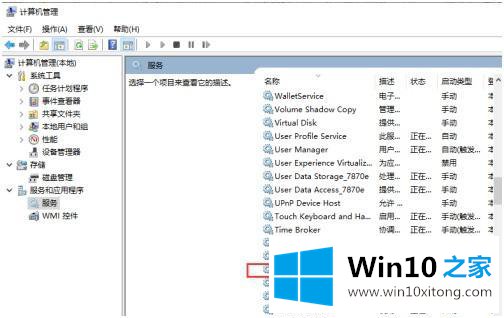
8.再次右键单击远程登录服务,并在其菜单栏中单击“开始”以完成远程登录服务的启动。
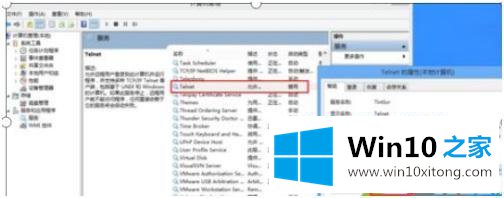
以上是win10系统中启动远程服务的方法步骤,需要打开远程服务的朋友可以按照上述方法操作。
以上内容就是讲的win10的详细解决办法,希望对你有所帮助。如果你需要更多的资料,请继续关注本站。